Diversi utenti riscontrano il messaggio di errore “the Microsoft Access database engine cannot find the input table or query” quando tentano di accedere a una tabella o query specifica mancante nel database. Appare anche quando si tenta di aggiornare la versione di Access. Tuttavia, l’errore è piuttosto fastidioso e dovrebbe essere risolto il prima possibile.

In questo articolo troverai ampie informazioni sull’errore di runtime 3078 di Access, le sue cause comuni e altre informazioni significative, comprese le soluzioni rapide per risolverlo.
Quindi, approfondiamo questo blog…
Strumento di Riparazione Database MS Access Gratuito
Ripara i file di database MDB e ACCDB corrotti e recupera facilmente tabelle, query, indici e record di database eliminati. Prova ora!
Facendo clic sul pulsante Download sopra e installando Stellar Repair for Access (14.8 MB), riconosco di aver letto e accettato il Contratto di licenza per l'utente finale e la Politica sulla riservatezza di questo sito.
Soluzioni veloci:
- Verificare l’esistenza della tabella o della query
- Verificare l’autorizzazione
- Eseguire lo strumento integrato di compattazione e riparazione
- Verificare il percorso specificato della tabella o della query nel database
- Utilizzare una soluzione completa per correggere l’errore di runtime di accesso 3078
- Chiedere aiuto a un esperto
Che cosa il motore di database di Microsoft Access non riesce a trovare l’oggetto?
Quando si verifica il codice di errore 3078, significa che Microsoft Access non è in grado di individuare la tabella o la query specifica a cui l’applicazione o il database sta tentando di accedere. Questo tipo di errore apparirà come una fastidiosa notifica sullo schermo a meno che non venga risolto.
Più avanti in questo post ne imparerai i sintomi, le cause e i modi per risolverlo con meno sforzo.
Quali sono le cause dell’errore 3078 di MS Access: impossibile trovare la tabella di input o la query?
Il motivo principale alla base della comparsa di questo messaggio di errore è quando Access non riesce a trovare la tabella o la query nel database se un collegamento punta a un file esterno che non esiste o se il file esterno viene spostato in qualsiasi altra posizione.
Inoltre, ci sono anche altri motivi che possono far sì che il motore di database Microsoft Jet non riesca a trovare la tabella di input o un errore di query.
- Nome errato della tabella o della query: il nome della tabella o della query del database a cui stai tentando di accedere potrebbe essere scritto in modo errato.
- Corruzione del database di Access: questo particolare messaggio di errore può apparire a causa di un database di Access corrotto o danneggiato.
- La tabella o la query non è specificata nel database: la tabella o la query simile a un oggetto di Access potrebbe non essere presente nel database con cui stai attualmente lavorando.
- Problema relativo alle autorizzazioni: a causa delle autorizzazioni richieste insufficienti per accedere a una tabella o a una query del database.
Da non perdere: Correggi MS Access “Impossibile eliminare dalle tabelle specificate” (errore 3086)
Correzioni per risolvere il problema relativo all’impossibilità di trovare la tabella o la query di input del motore di database di Microsoft Access
Seguire i metodi passo passo riportati di seguito per risolvere il problema.
Correzione 1: verifica dell’esistenza della tabella o della query
Assicurarsi che la tabella o la query esista nel database. Ma se non esiste, puoi rimuoverne tutti i riferimenti. Oppure, se manca una tabella, reimporta o ricollega la tabella. Ecco come puoi farlo:
- Innanzitutto, creare un database Access vuoto.
- Andare alla scheda Dati esterni >> gruppo Importa e dati >> quindi fare clic sull’elenco a discesa Altro >> Servizi dati.

- Nella finestra di dialogo “Crea collegamento a servizi dati”, fare clic su Installa nuova connessione.
- Scegliere il file XML di origine >> fare clic su Apri >> Chiudi.
- Successivamente, nella scheda “Strumenti database“, nel gruppo Macro, è necessario fare clic su Visual Basic proprio per Compattare e ripristinare il database.
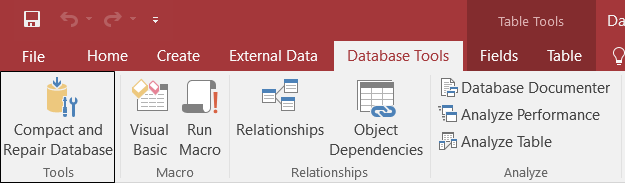
- Vai al menu Inserisci >> fai clic su Modulo.
- Nel nuovo modulo, devi aggiungere il codice seguente:
‘// Set all the MSysBDC* system tables so that they become visible to Save As Template
‘// This should only be needed as soon as in the database that will be used to create the template (accdt)
Sub PrepareBDCTables()
Dim db As Database, tbl As TableDef
Set db = CurrentDb
For Each tbl In db.TableDefs
If tbl.Name Like “MSysBDC*” Then
‘//Set all the bdc tables so that they are visible to the save as template wizard
tbl.Attributes = 0
End If
Next
End Sub
- Ora vai al menu Visualizza >> fai clic su Finestra immediata.
- Inserisci il comando seguente >> premi il pulsante INVIO:
PrepareBDCTables
Questo comando crea le tabelle BDC esistenti in un modello.
- Nel riquadro Progetto, toccare con il pulsante destro del mouse un nuovo modulo >> fare clic su Rimuovi nome_modulo.
- A questo punto, fare clic su No per esportare il modulo.
- Successivamente, chiudere l’editor di MS Visual Basic.
- Vai alla scheda File >> fai clic su Salva e pubblica.
- In Salva database con nome, toccare Modello (*.accdt).
- Nella finestra di dialogo “Crea nuovo modello da questo database“, fornisci informazioni per il modello >> seleziona la casella di controllo “Includi dati nel modello“.
- Infine, fare clic su OK.
Dopo aver completato questi passaggi, controlla l’errore.
Correzione 2- Verifica l’autorizzazione
Un’altra opzione che puoi provare a correggere l’errore di runtime 3078 di Access è rivedere le autorizzazioni dei file. Assicurati di disporre dei privilegi necessari per leggere e modificare il database di Access.
Correzione 3: esegui lo strumento di compattazione e riparazione integrato
Anche la corruzione nel database può portare a questo errore di runtime. Tutto quello che devi fare è seguire le istruzioni seguenti per riparare il file del database di Access corrotto utilizzando lo strumento Compatta e ripara.
- Apri Access quindi vai alla pagina dei modelli >> tocca due volte su un database vuoto.
- Quindi fare clic su File > Chiudi.
- Successivamente, fare clic sulla scheda Strumenti database >> Compatta e ripristina database.

- Scegli il file danneggiato da riparare dalla finestra aperta >> clicca su Compatta.
Correzione 4- Verifica il percorso specificato della tabella o della query nel database
Se stai tentando di aprire la tabella collegata, la tabella di origine potrebbe non trovarsi nel percorso specificato quando è stata collegata per la prima volta. Ma se hai spostato il file, devi utilizzare il gestore tabelle collegate per aggiornare le informazioni sul collegamento.
Correzione 5: utilizzare una soluzione completa per correggere l’errore di runtime di accesso 3078
Se l’errore sopra riportato porta alla corruzione della tabella o della query del database di Access, è meglio adottare un approccio più rapido per affrontare la situazione.
Access Riparazione & Recupero Software è lo strumento di riparazione definitivo da salvare quando hai bisogno di una soluzione esperta per i principali problemi di corruzione del database di Access. Il software è costruito con un algoritmo avanzato ed è perfettamente in grado di riparare file di database MS Access corrotti della versione 2010, 2013, 2016 e anche precedenti.
Il software può facilmente riparare file ACCDB o MDB corrotti senza comprometterne in alcun modo l’originalità.

* Facendo clic sul pulsante Download sopra e installando Stellar Repair for Access (14.8 MB), riconosco di aver letto e accettato il Contratto di licenza per l'utente finale e la Politica sulla riservatezza di questo sito.
Come utilizzare lo strumento di riparazione di accesso:
Correzione 6: cercare l’aiuto di un esperto
Bene, se il problema persiste e non riesci a risolverlo da solo, potrebbe essere il momento di indirizzare un esperto di database che possa diagnosticare e risolvere il problema senza problemi.
Leggi anche: Risolto il problema “Il motore di database di Microsoft Access non riusciva a trovare l’oggetto” (errore 3011)
Domande frequenti correlate:
Cosa devo fare se riscontro l’errore “Il motore di database di Microsoft Access non riesce a trovare la tabella di input o la query”?
Quando riscontri questo errore, devi verificare l’esistenza della tabella o della query nel database, verificare i permessi del file e prendere in considerazione la possibilità di riparare il database utilizzando l’utilità compatta e di riparazione.
Questo errore è unico per una particolare versione di Microsoft Access?
No, questo messaggio di errore non è esclusivo di una particolare versione di MS Access, può verificarsi in qualsiasi versione di Access.
Come posso prevenire questo errore?
Puoi facilmente evitare questo errore nel prossimo futuro eseguendo regolarmente il backup del database e utilizzando la gestione degli errori nel codice VBA.
Verdetto finale
Come affermato in precedenza, non è un grosso problema riscontrare errori in Microsoft Access, quindi non c’è bisogno di farsi prendere dal panico quando viene visualizzato l’errore 3078 del database Microsoft Jet. Tutto quello che devi fare è cercare il metodo giusto per risolverlo.
Oltre a ciò, se rimani bloccato con questo errore di runtime a causa di un problema di danneggiamento del database, prova il file Access Riparazione & Recupero Software per un recupero autentico e la risoluzione dei dati essenziali da qualsiasi tipo di corruzione.
Grazie per aver letto!
Questo software garantisce riparazione e recupero di senza soluzione di continuità del database ACCDB e MDB. Esso ripristina tutti gli oggetti tra cui tabelle, report, query, record, moduli e indici insieme a moduli, macro, ecc. Fissare Microsoft Access problemi di ora in 3 semplici passaggi:
- Scarica Stellar Access database riparazione strumento rated ottima su Cnet.
- Fai clic sull'opzione Sfoglia e Cerca per individuare il database di Access corrotto.
- Fai clic su Ripara Pulsante per riparae visualizzare in anteprima gli oggetti del database.







